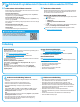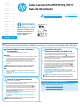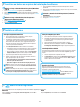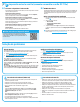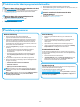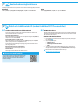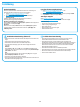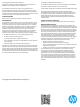HP Color LaserJet Pro MFP M176, M177 - Getting Started Guide
41
Solução completa do Windows
1. Insira o CD da impressora no computador ou inicie o arquivo
deinstalação de software baixado da Web.
2. O instalador do software detecta o idioma do sistema operacional
e, em seguida, exibe o menu principal do programa de instalação no
mesmo idioma. Ao instalar do CD, caso o programa instalador não
inicie após 30 segundos, navegue na unidade de CD no computador
e inicie o arquivo chamado SETUP.EXE.
3. A tela Seleção de software detalha o software a ser instalado.
• A instalação de software recomendado inclui o driver de impressão
e o software para todos os recursos de impressora disponíveis.
• Para personalizar o software instalado, clique no link Personalizar
seleções de software. Quando terminar, clique no botão Avançar.
4. Siga as instruções exibidas na tela para instalar o software.
5. Quando a seleção de um tipo de conexão for solicitada, selecione a
opção apropriada para o tipo de conexão:
• Conectar diretamente a este computador usando um cabo USB
• Conectar-se por meio de uma rede
• Ajude-me a congurar uma conexão sem o pela primeira vez
NOTA: Ao conectar-se por meio de uma rede, a maneira mais fácil de
detectar a impressora é selecionar Localizar automaticamente meu
produto na rede.
NOTA: Para instalação sem o, selecione a opção para Ajudar-me a
congurar uma conexão sem o pela primeira vez e então selecione
Sim, recupere as congurações sem o em meu computador.
Solução completa para OS X
1. Inicie o arquivo de instalação de software .dmg baixado da Web.
2. O instalador do software detecta o idioma do sistema operacional
e, em seguida, exibe o menu principal do programa de instalação
no mesmo idioma.
3. Siga as instruções exibidas na tela para instalar o software.
4. No nal do processo de instalação de software, use o Assistente
deconguração do HP Utility para congurar opções da impressora.
Instalação básica do OS X
Para instalar drivers básicos de impressão e de fax sem executar o software
de solução completa da HP do CD ou do download do hp.com, siga estas
etapas:
1. Conecte a impressora ao computador ou à rede.
2. Em Preferências do Sistema clique em Impressoras e Scanners, então
no botão mais no canto inferior esquerdo e selecione M176 ou M177
usando o AirPrint ou Secure AirPrint.
Readiris Pro for HP
Baixe esse software gratuito para ativar recursos adicionais de
digitalização, incluindo OCR (reconhecimento ótico de caracteres).
Para baixar o software da Web, acesse
www.hp.com/support/ljMFPM176series ou
www.hp.com/support/ljMFPM177series e selecione Drivers, selecione
osistema operacional apropriado e clique em Avançar. Clique em
Aplicativo - terceiros e então clique no Download.
Use o software HP Scan em seu computador para iniciar um trabalho de digitalização na impressora.
Windows
Clique em Iniciar, selecione Programas, Todos os Programas, selecione HP e
selecione HP Scan.
OS X
Clique em Aplicativos, selecione HP e selecione HP Scan.
Método 1: Faça o download do HP Easy Start (Windows
e OS X)
1. Acesse 123.hp.com/laserjet, em seguida, clique em Download.
2. Siga as instruções na tela e os comandos para salvar o arquivo no computador.
3. Inicie o arquivo de software da pasta onde ele foi salvo e prossiga para “6. Instale
o software”.
Método 2: Faça o download no site de suporte a
impressoras (Windows e OS X)
1. Acesse www.hp.com/support/ljMFPM176series ou
www.hp.com/support/ljMFPM177series.
2. Selecione Software e Drivers.
3. Faça o download do software para seu modelo de impressora e sistema
operacional.
4. Inicie o arquivo de instalação clicando no arquivo .exe ou .zip, como necessário,
e continue com “6. Instalar o software”
.
Método 3: Instalar do CD da impressora (somente
Windows)
1. Insira o CD da impressora no computador.
2. Prossiga para “6. Instalar o software”.
5.
Localizar ou baixar os arquivos de instalação de software
6.
Instalar o software
7.
Usar o recurso Digitalizar